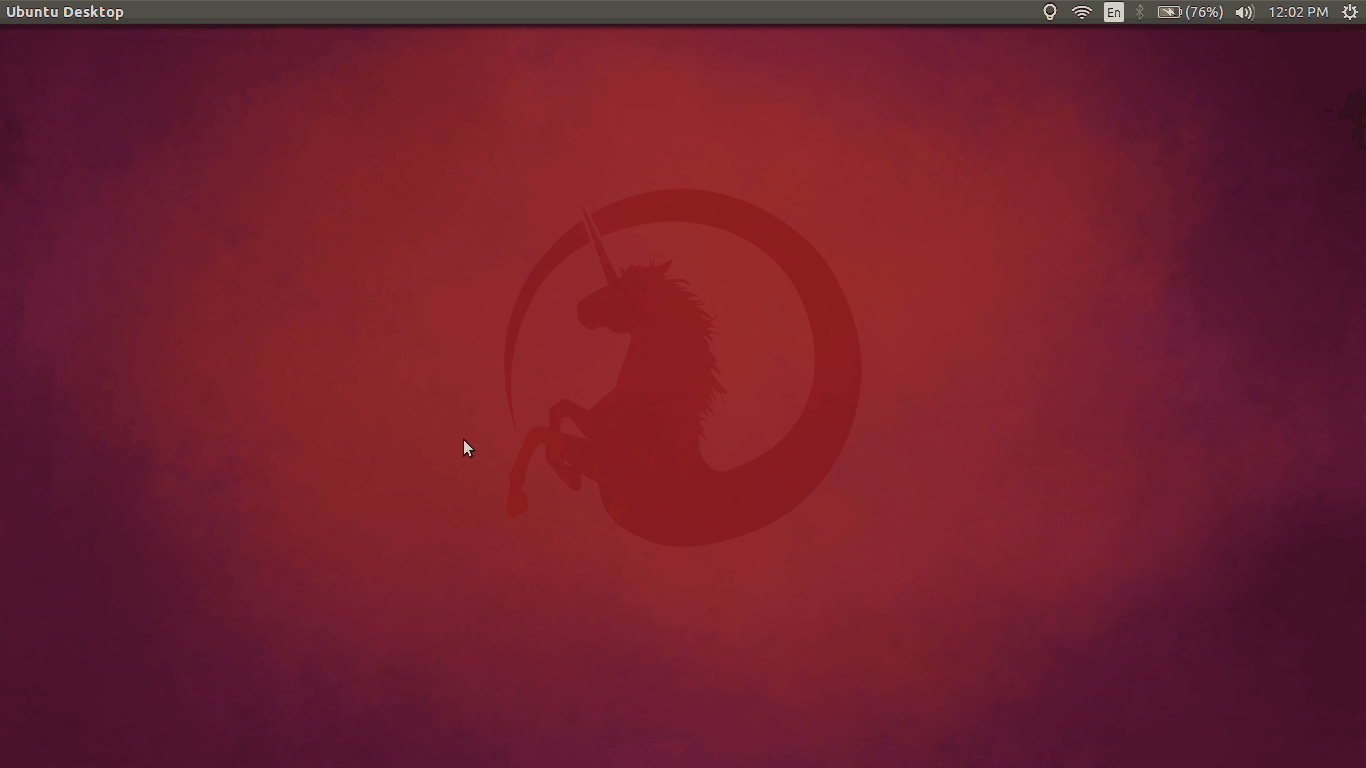एक खराब एपिसोड के बाद (मेरा दूसरा, आपको लगता है कि मैं सीखूंगा) मेरे पूरे विभाजन को अनप्लग किए गए स्वचालित पॉडकास्ट डाउनलोड के कारण होता है, मैं अंत में बस ~/Musicअपने स्वयं के विभाजन में चला गया हूं । मैं जिस विभाजन का उपयोग कर रहा हूं, वह पहले से ही NTFS स्वरूपित था (यह प्रतिभाशाली भाग है: जब मुझे यह कंप्यूटर तीन साल पहले मिला था, तो मैंने वास्तव में इसे 20G संगीत विभाजन के साथ ठीक से सेट किया था क्योंकि मुझे पहले यह समस्या थी, लेकिन मैं वास्तव में कभी नहीं आया था इस पर संगीत को संग्रहीत करने के लिए खुद को व्यवस्थित किया। इसलिए यह मेरा बैकस्टोरी है। यहां मुझे अभी आवश्यकता है:
मेरे पास दो विभाजन हैं जो मैं स्टार्टअप पर बढ़ते हुए शुरू करना चाहता हूं:
/dev/sda3 /mnt/devel ext4 defaults 0 2
/dev/sda2 /mnt/excess ntfs defaults 0 2
Ext4 विभाजन ठीक (मेरे द्वारा स्वामित्व, मेरे द्वारा केवल लिखने योग्य) के लिए ठीक है, लेकिन ntfs सभी के लिए अनुमति के साथ पढ़ने और लिखने की अनुमति देता है। मुझे यकीन नहीं है कि इसे कैसे ठीक किया जाए। क्या ntfs के बारे में कुछ विचित्र है या मैंने कुछ और किया है जो इस समस्या का कारण बन रहा है?
drwxr-xr-x 7 amanda amanda 4096 2012-03-14 19:07 devel
drwxrwxrwx 1 root root 4096 2012-03-14 22:38 excess